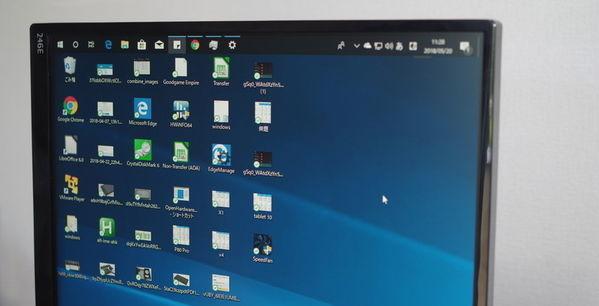
23.6型のディスプレイとモニターアームを購入した私ですが、ここで試したくなったのがWindows 10の縦画面での運用。現在、この記事は縦画面にて編集しており、また、数時間ほどWebサイトの閲覧を縦画面にて行ったのですが、これが意外と快適です。今回は、Windows 10を縦画面で利用するメリットなどの報告です。
冒頭の画像は縦長でのWindows表示の一部ですが、左上の246Eの文字が縦表示となっていることで、お察しいただければと思います。
前提、縦画面の表示方法
まずは、私が使用した前提と縦画面の表示方法です。
前提としては、以下の機材を利用しています。
- ディスプレイは、Philips 23.6インチ(246E7QDSB、解像度は1920×1080、PLSパネル)
- モニターアームは、Amazonにて2,499円で購入のガススプリング式

12,980円のPhilips 23.6型 PLSパネルディスプレイのレビュー(246E7QDSB)。視野角広めで視認性も十分
これまで、デスクトップPCのモニターとして液晶テレビ、あるいは10年以上前に5万円弱で購入した17インチの液晶ディスプレイを使用していたのですが、今回 23.6インチのPhilips 246E7QDSBを購入しましたので、早速のレビューです...

2,499円でも実用的なガススプリング式モニターアームのレビュー
先の記事「12,980円のPhilips 23.6型 PLSパネルディスプレイのレビュー(246E7QDSB)」のとおり、23.6インチのディスプレイを購入しましたが、机上を有効利用するためにモニターアームを物色。 数あるモニターアームのな...
縦画面の表示方法は以下です。
▼「設定」の「ディスプレイ」、あるいはホーム画面の右クリック「ディスプレイ設定」にて以下の画面を呼び出し、向きを「縦」に変更するのみです。
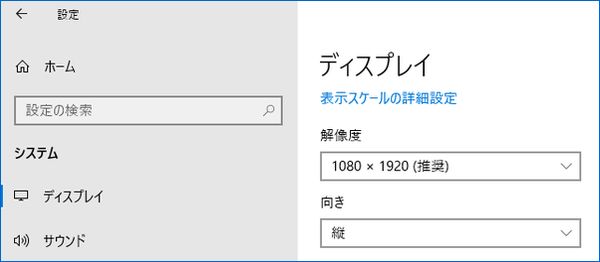
縦画面表示のメリット
23.6インチのディスプレイ(あるいはそれ以上)を利用した前提となりますが、縦画面表示のメリットは以下のとおり。皆さんのご想像どおりのメリットです。
- Webサイト閲覧では縦に長い画面となるため、スクロールを多用せずとも一覧性に優れる。
- また、横画面では左右の余白が大きくなるサイトもあるものの、縦画面では余白なく表示となるため、視認性が大きく損なわれることはない。
- 同じくWebサイト閲覧では、ブラウザのブックマークが多数ある方は、ブックマークの展開時の視認性に優れる。
- 私がよく行うパターンですが、上の小さなスペースにFXのレートを表示しつつ、Webサイト閲覧・ブログ記事編集といったマルチタスクを行いやすい。
- マルチタスク・並列表示では、ブラウザを2つ、ブラウザとオフィスソフトなど、作業効率がアップします。
- 反面、デメリットとしては上下の視線移動が多くなることがあります。また、頭より上にもディスプレイがあることになり、やや圧迫感もあります。
▼Webサイトの表示事例として、左からヤフー・Amazon・楽天市場。こうしてみると、スマホでの縦画面表示がそのまま大きくなったようなイメージです。
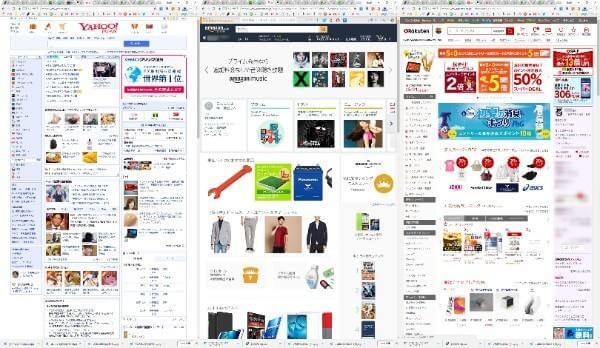
まとめ
想像よりも快適に使用できるWinodws 10の縦長画面での使用。特にWebサイト閲覧や、画面の上下並列表示での効果が絶大です。
ただし、ディスプレイの一部が頭より上にあるために圧迫感があり、常時 縦長での運用となると難しいのですが、画面の上下並列表示を長時間使用する際には有効利用できそうです。
▼縦画面表示を試してみるきっかけとなったモニターアーム

2,499円でも実用的なガススプリング式モニターアームのレビュー
先の記事「12,980円のPhilips 23.6型 PLSパネルディスプレイのレビュー(246E7QDSB)」のとおり、23.6インチのディスプレイを購入しましたが、机上を有効利用するためにモニターアームを物色。 数あるモニターアームのな...
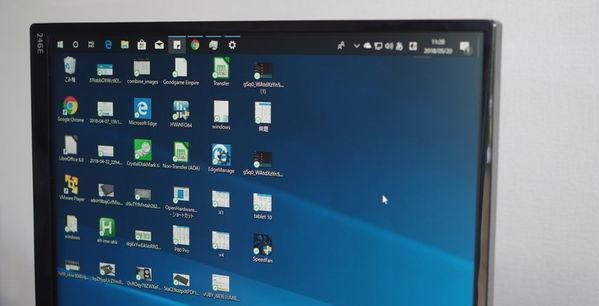




コメント